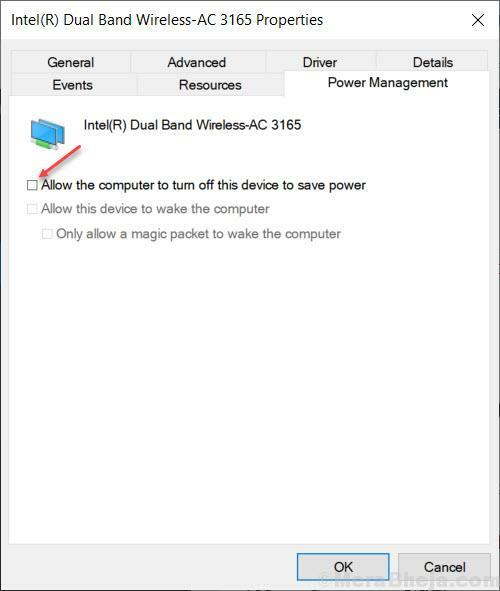Das BitTorrent-Client Alternative Transmission, die bisher nur auf Mac- und Linux-Plattformen verfügbar war, ist nun auch für Windows-Benutzer verfügbar. Mit Transmission ist es jetzt für Windows-Benutzer möglich, Torrent-Dateien ganz einfach herunterzuladen. Es ist eine sichere, schnelle und einfach zu bedienende Anwendung ohne Popup-Anzeigen, Flash-Anzeigen, Symbolleisten oder irgendetwas anderes. Es ist bei Mac-Benutzern sehr beliebt geblieben. Führen Sie die folgenden Schritte aus, um die Anwendung unter Windows herunterzuladen, zu installieren und auszuführen.
So installieren Sie den Mac Torrent-Client, Übertragung, unter Windows 10
- Laden Sie zunächst die Installationsdateien direkt von den unten angegebenen Links herunter. 32-Bit- und 64-Bit-Versionen sind verfügbar.
Übertragung für Windows (32-Bit)
Übertragung für Windows (64-Bit)
Oder Sie können es von der herunterladen Übertragung Webseite.
- Führen Sie nach dem Herunterladen den Setup-Assistenten aus. Es könnte ein paar Minuten dauern.
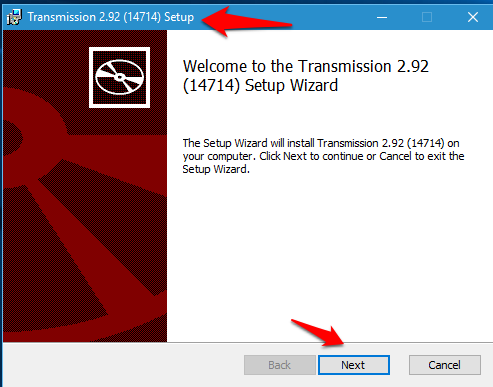
- Öffnen Sie die Anwendung, sobald die Installation abgeschlossen ist.
- Fügen Sie die URL der Torrent-Datei ein, die Sie herunterladen möchten.
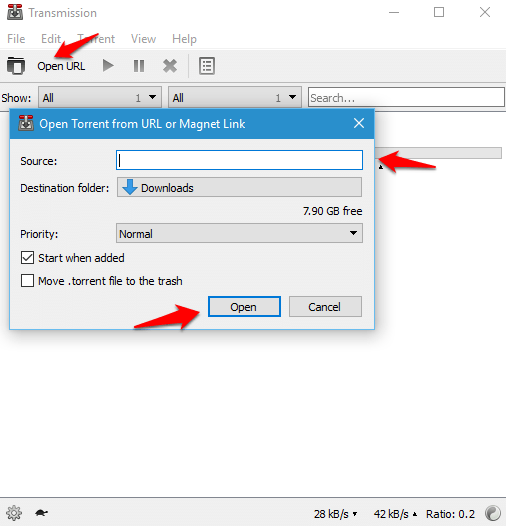
- Alternativ können Sie die Torrent-Datei von Ihrem Gerät aus durchsuchen, indem Sie auf das klicken Öffne einen Torrent Option wie im Bild unten gezeigt.

Das ist es! Der Download wird gestartet. Der Status des Downloads ist im Hauptfenster ersichtlich. Sie können die Datei, die Sie herunterladen, anhalten, abbrechen und priorisieren. Um einen neuen Download zu starten, befolgen Sie einfach die oben beschriebenen Schritte.
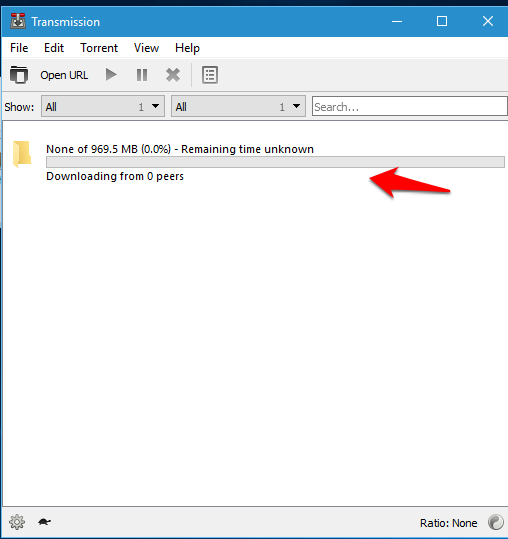
Die Übertragung gewährleistet die Privatsphäre, da sie über vollständige Verschlüsselung, DHT- und Magnetic Link-Unterstützung verfügt. Sie verfolgen keine Benutzer und sind völlig werbefrei. Die Übertragung hat im Vergleich zu den meisten anderen BitTorrent-Clients sehr geringe Speicheranforderungen. Also schau es dir jetzt an!